CorelDraw鼠绘教程:绘制漂亮的心奇小老鼠(2)
文章来源于 硅谷动力,感谢作者 风之梦 给我们带来经精彩的文章!设计教程/矢量教程/CorelDraw教程2009-09-01
8.按下Ctrl+A全选所有对象,然后按下Shift键的同时单击桃心与盾牌一下,取消它们两个对象的选择(这样就只选中了所有椭圆点),再选择工具拦中的群组(快捷键为Ctrl+G)。 9.群组后在椭圆上单击右键,在弹出的快
8.按下Ctrl+A全选所有对象,然后按下Shift键的同时单击“桃心”与“盾牌”一下,取消它们两个对象的选择(这样就只选中了所有椭圆点),再选择工具拦中的“群组”(快捷键为Ctrl+G)。
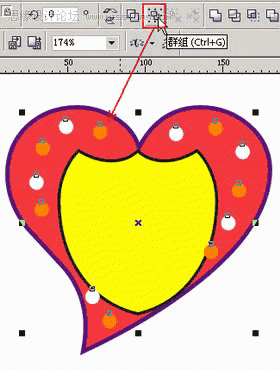
9.群组后在椭圆上单击右键,在弹出的快捷菜单中选择“顺序”>“向后一位”(Ctrl+PgDn),将其放在“盾牌”后面。
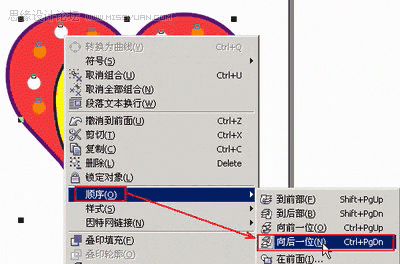
10.接下来就是绘制这个可爱的小老鼠了,要大致在脑海中构思一个小老鼠的形状再行动哟!在工具栏中选择“贝塞尔工具”,绘制出小猴大致形状,当绘制到最后鼠标指针显示为一个斜箭头时就是说明可以将对象封闭起来。(注意,这时只是直线型的。)
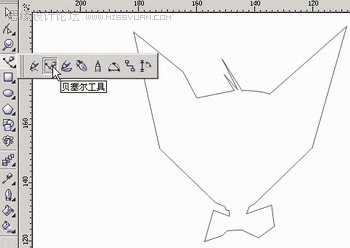
11.然后再选择“形状工具”,在需要变为曲线的线段中间点击一下,然后在“属性栏”的“编辑曲线、多边形和封套”中单击一下“转换直线为曲线”,这时在这条线段上就会出线两个调整节点,用鼠标拖动这条线段或是拖动调整节点则可以对这条线段进行调整,最后调整出一个小老鼠的大致形状,并填充黑色做底。
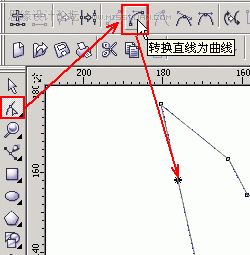
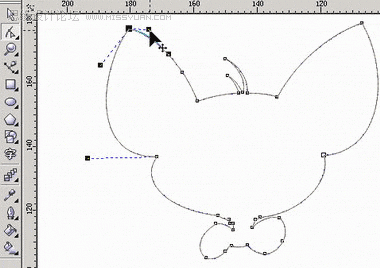
12.下图是小老鼠的制作步骤:
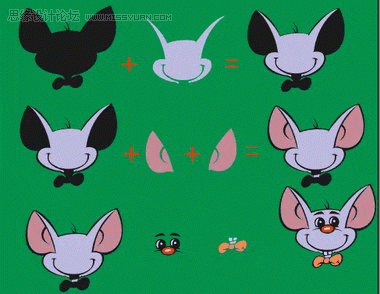
13.最后就是制作贴图上的字了,制作这种不是平排字的时候,打出字后,打散进行拖动排列然后利用“互式阴影工具”然后从字的上方向下拉,这时这些字就会出现阴影,可以利用鼠标调整色调和距离。

OK,到此一个可爱的小老鼠就做好了!欢迎各位爱好CD、PS、FLASH等设计的朋友和我一起交流。
 情非得已
情非得已
推荐文章
-
 CorelDRAW结合PS制作超酷的海报立体字2016-11-28
CorelDRAW结合PS制作超酷的海报立体字2016-11-28
-
 CorelDRAW巧用网格工具绘制恶魔谷插画2014-03-29
CorelDRAW巧用网格工具绘制恶魔谷插画2014-03-29
-
 CorelDraw绘制颓废风格的立体字教程2012-12-08
CorelDraw绘制颓废风格的立体字教程2012-12-08
-
 CorelDRAW实例教程:绘制中国风国画教程2012-06-03
CorelDRAW实例教程:绘制中国风国画教程2012-06-03
-
 CorelDRAW绘制时尚风格的美少女漫画2012-05-23
CorelDRAW绘制时尚风格的美少女漫画2012-05-23
-
 CorelDRAW绘制卡通插画美女教程清晨的阳光2012-05-23
CorelDRAW绘制卡通插画美女教程清晨的阳光2012-05-23
-
 CorelDRAW实例教程:绘制中国风瓷器醉花阴2012-05-23
CorelDRAW实例教程:绘制中国风瓷器醉花阴2012-05-23
-
 CorelDRAW模拟人物照片绘画全过程分析2012-05-23
CorelDRAW模拟人物照片绘画全过程分析2012-05-23
-
 CorelDRAW详细解析报纸文字排版2010-08-22
CorelDRAW详细解析报纸文字排版2010-08-22
-
 CorelDRAW鼠绘教程:矢量抽象人物装饰画的绘制2010-07-21
CorelDRAW鼠绘教程:矢量抽象人物装饰画的绘制2010-07-21
热门文章
-
 字体教程:CDR制作时尚的镂空艺术字
相关文章8542018-12-20
字体教程:CDR制作时尚的镂空艺术字
相关文章8542018-12-20
-
 CorelDRAW绘制抽象绚丽的圆点螺旋效果
相关文章48742016-11-28
CorelDRAW绘制抽象绚丽的圆点螺旋效果
相关文章48742016-11-28
-
 CorelDRAW结合PS制作超酷的立体字教程
相关文章28832016-11-23
CorelDRAW结合PS制作超酷的立体字教程
相关文章28832016-11-23
-
 CorelDRAW绘制立体风格的UI开关教程
相关文章40132016-07-20
CorelDRAW绘制立体风格的UI开关教程
相关文章40132016-07-20
-
 CorelDraw制作渐变风格的艺术字教程
相关文章49622016-06-30
CorelDraw制作渐变风格的艺术字教程
相关文章49622016-06-30
-
 CorelDraw制作淘宝宣传促销海报教程
相关文章69632016-01-07
CorelDraw制作淘宝宣传促销海报教程
相关文章69632016-01-07
-
 CorelDraw制作七夕情人节活动海报教程
相关文章69412015-12-30
CorelDraw制作七夕情人节活动海报教程
相关文章69412015-12-30
-
 CorelDraw绘制逼真的中国风梅花图教程
相关文章69192015-12-30
CorelDraw绘制逼真的中国风梅花图教程
相关文章69192015-12-30
